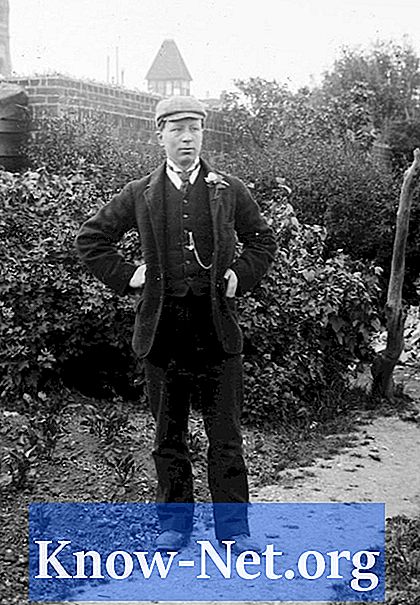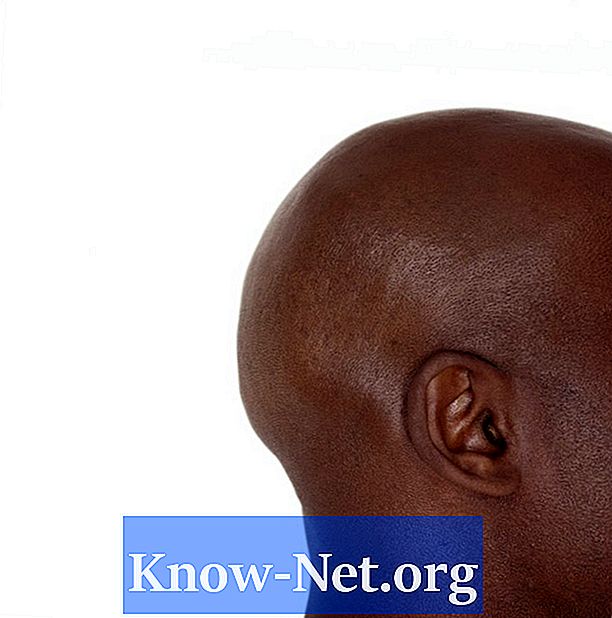Conţinut
- Reporniți serviciul de spooler al imprimantei
- Porniți și opriți rapid imprimanta
- Scoateți imprimanta
- Adăugați imprimanta

Spoolerul încarcă documente și fișiere în memorie pentru imprimare. Este controlat de serviciul de spooler de imprimare de pe computerele Windows și este configurat pentru a porni automat. Dacă se blochează înainte de conectare, documentele nu vor fi tipărite. Pentru a corecta această eroare a programului și a imprima documentele, urmați pașii următori pentru a depana problemele.
Reporniți serviciul de spooler al imprimantei
Serviciul de spooler al imprimantei se poate opri pur și simplu în mod neașteptat. Pentru a corecta acest eșec, reporniți-l. Faceți clic pe butonul „Start”, selectați „Panou de control” și „Sistem și întreținere” și faceți clic pe „Instrumente de administrare”. Faceți dublu clic pe „Servicii”. Faceți clic dreapta pe serviciul „Printer Spooler” și faceți clic pe „Properties”. Faceți clic pe „Start” sub „Starea serviciului” și faceți clic pe „OK”.
Porniți și opriți rapid imprimanta
Resetarea conexiunii la imprimantă rezolvă de obicei un spooler de imprimare care nu mai funcționează. Opriți imprimanta, așteptați 2-3 minute, apoi porniți-o din nou.
Scoateți imprimanta
Un dispozitiv de imprimantă deteriorat poate cauza blocarea spoolerului de imprimare înainte de a vă conecta. Pentru a scoate dispozitivul de imprimantă, faceți clic pe butonul „Start” și selectați „Dispozitive și imprimante” din meniul respectiv. Faceți clic dreapta pe „Printer” și „Remove Device”.
Adăugați imprimanta
Pentru a corecta spoolerul de imprimare deteriorat, reinstalați dispozitivul imprimantei. Faceți clic pe butonul „Start” și faceți clic pe „Dispozitive și imprimante”. Faceți clic pe „Adăugați imprimantă”, care va porni un expert pentru acea comandă. Faceți clic pe „Adăugați o imprimantă locală”. Selectați „Utilizați un port existent” pe pagina „Alegeți un port de imprimantă”. Selectați modelul și producătorul imprimantei pe pagina „Instalați driverul imprimantei” și faceți clic pe „Următorul”. Faceți clic pe „Finalizare” pentru a finaliza instalarea.